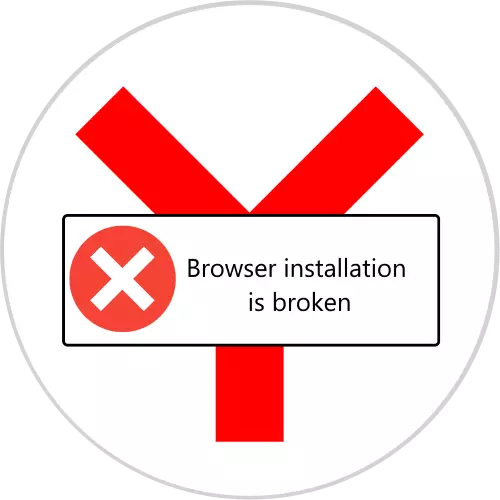
Yandex CompanyのWebビューアユーザーが問題が発生する可能性があります - 開始時に、プログラムはそのファイルが破損しているという警告を表示します。次に、この問題を解決する方法を紹介したいです。
実際、検討中の失敗を排除する方法は1つだけです。アプリケーションを再インストールすることです。この操作の正しいバージョンはいくつかのステップで構成されています。ユーザー情報のバックアップコピー、完全な削除、および現在のバージョンのインストールを完了します。そのため、ファイルが台無しにされている場合はYANDEX.Browserを再インストールする方法:
- ブックマークを保存するには、ブラウザの履歴とクッキーをコピーする必要があります。 「エクスプローラ」を開き、隠されたアイテムを表示するのが有効であることを確認してください。
もっと読む:Windows 7とWindows 10で隠しファイルを表示する方法
- 次にアドレスバーをクリックして、次のテキストを挿入します。
%localAppData%\ yandex \ yandexbrowser \ユーザーデータ\
矢印のイメージでボタンをクリックしてください。
- 既定の場所のディレクトリでのコピーデフォルトの名前でコピーし、ユーザーデータが保存されます。
- 情報を保存したら、ブラウザを完全に削除してください。これは、このタスクの最も便利な解決策の1つであるRevo Uninstallerなど、アンインストールプログラムなどを使用することをお勧めします。
- アプリケーションを起動した後、ソフトウェアのリストにYANDEX.Browserソフトウェアを見つけて選択し、[削除]ボタンをクリックします。
- プログラムをアンインストールするために使用する必要があるyandex.bauserの組み込みウィザードが表示されます。
- 操作が完了すると、Revo Uninstallerは残余Webブラウザデータを取り除くことを提供します。現在の目標のために、オプション「詳細」を選択することをお勧めします - それをマークしてから「スキャン」をクリックします。
- それはしばらく時間がかかります、その後Revo Uninstallerが見つかった残高のリストを表示します。最初のレコードがレジストリに表示され、それらを読み、太字で割り当てられたものを見つけ、それらをマークして「削除」ボタンを使用してから「次へ」をクリックします。
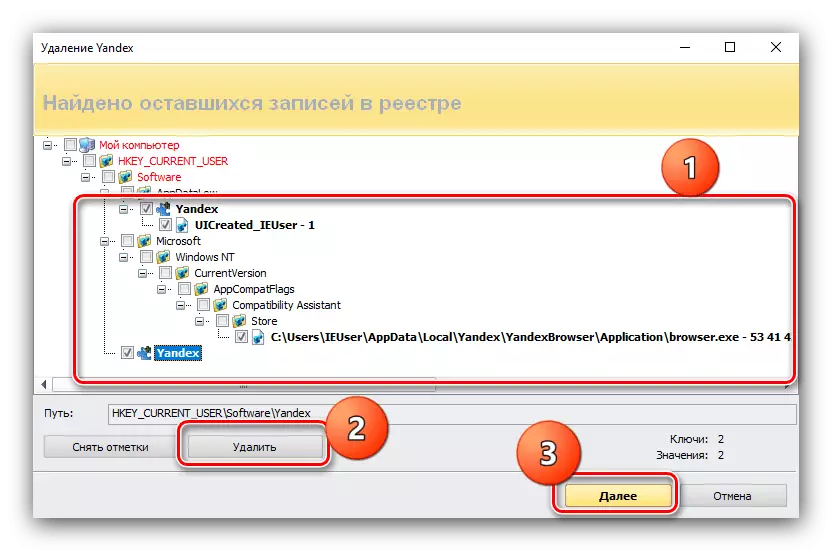
残差ファイルのリストで、「すべて選択」 - 「削除」をクリックしてから「準備完了」です。
- その後、問題のある製品はコンピュータから完全に削除されます。結果を確保するために、PCのリロードもお勧めします。再インストールするには、Yandexから最新バージョンのインターネットブラウザをダウンロードしてください。
- インストーラを実行してください。プロセスは自動モードで行われるので、その終わりを待ちます。
- ブラウザをインストールしたら、それを開いてパフォーマンスを確認してください。依然としてエラーが発生した場合は、記事の下記のこの問題の解決策セクションを参照してください。アプリケーションが正常に機能している場合は、カスタム情報を復元する必要があります。最初の命令自体の手順3を繰り返しますが、デフォルトフォルダをサービスファイルでディレクトリにコピーします。
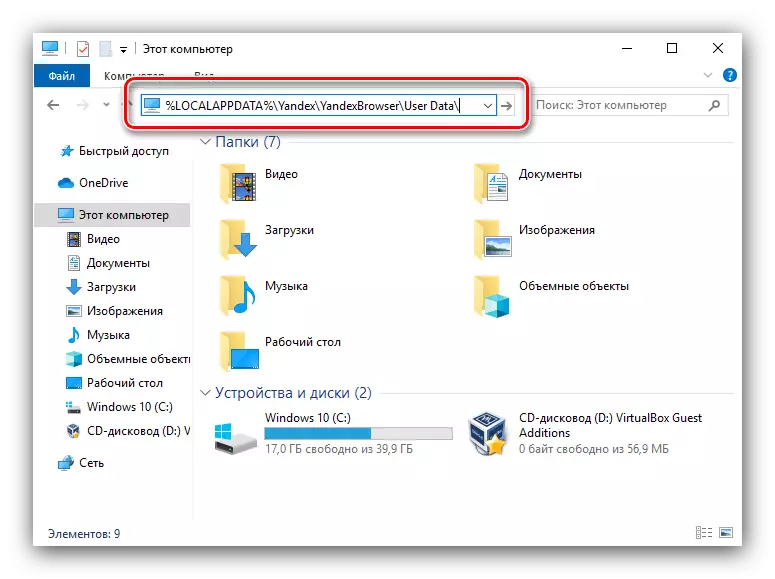
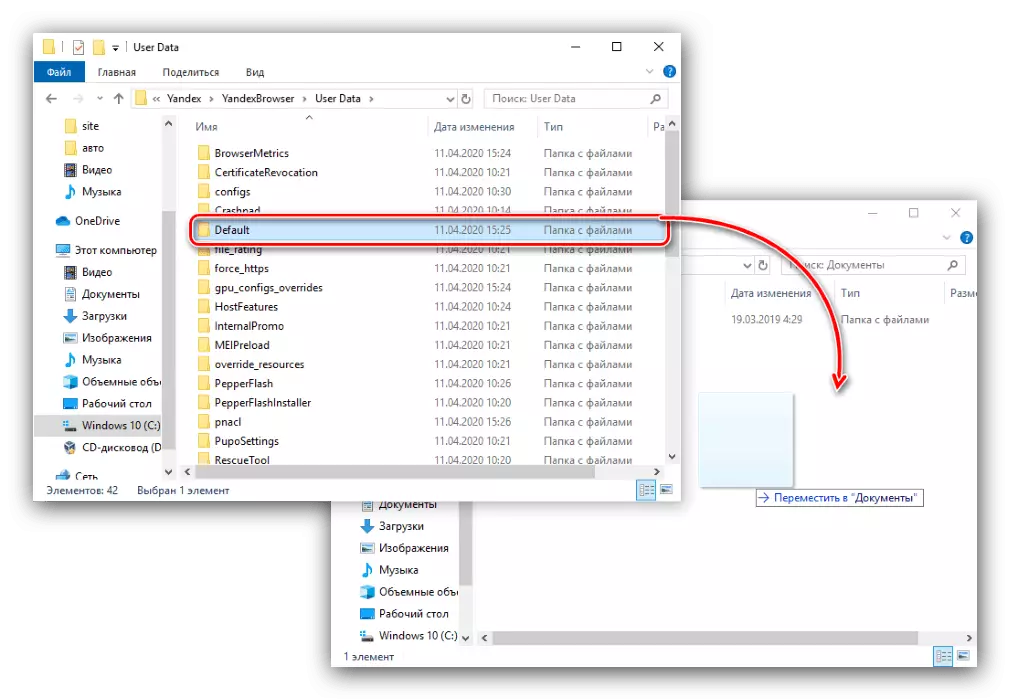
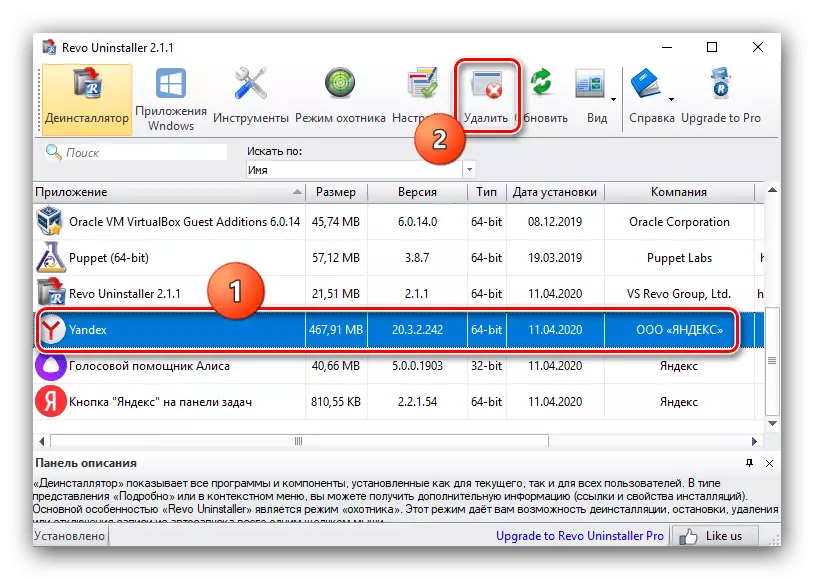
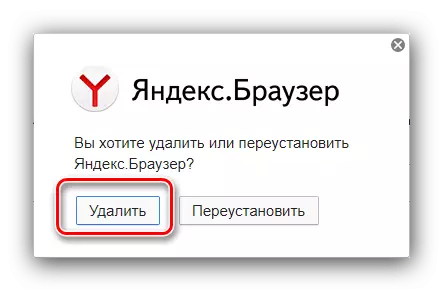
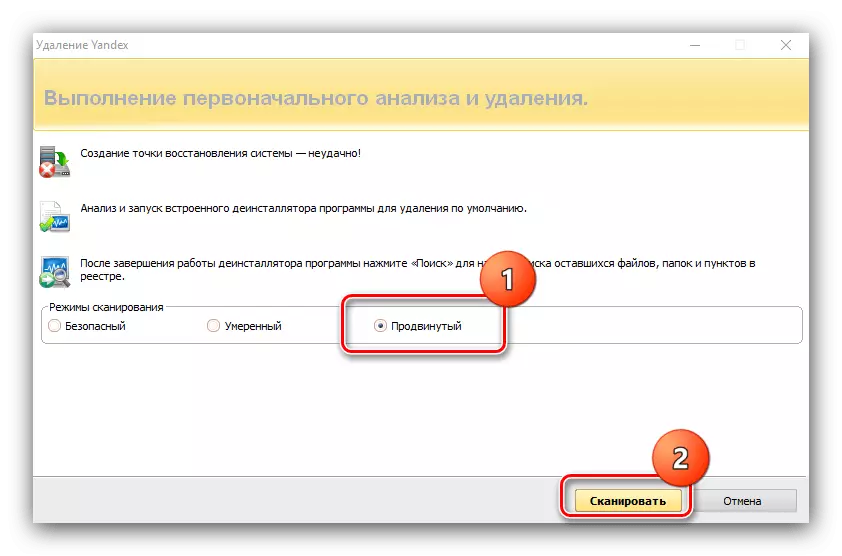
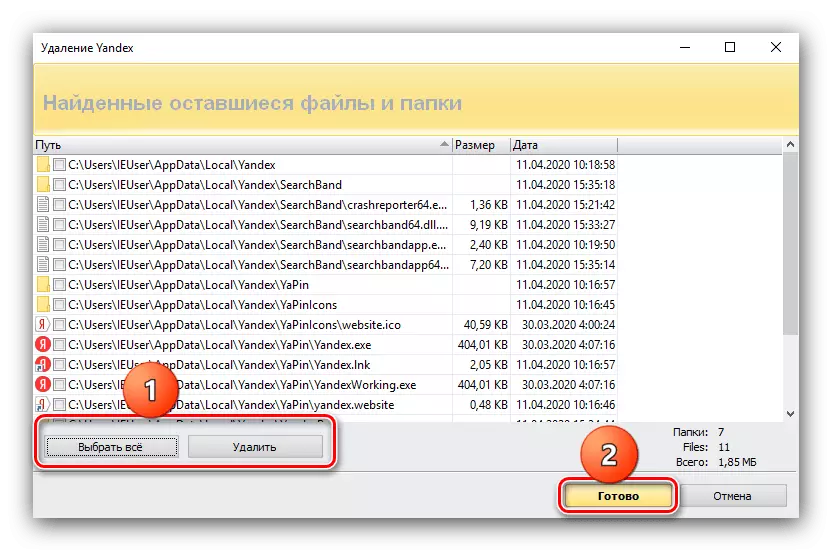
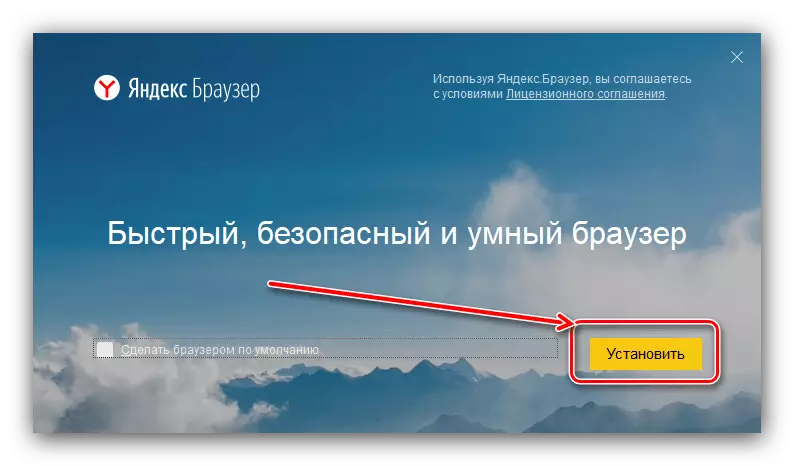
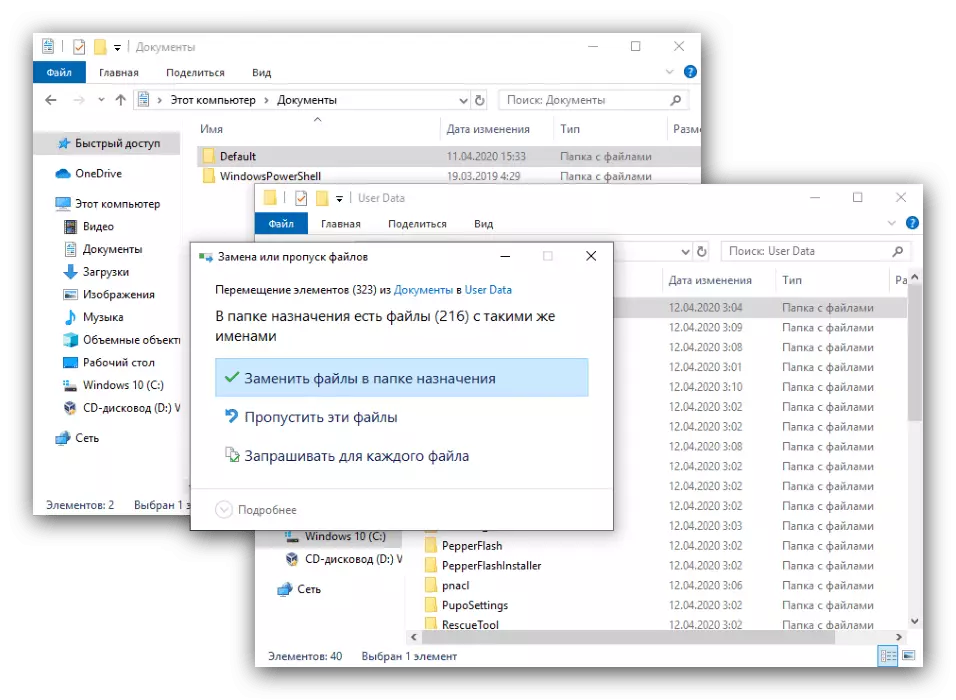
プログラムをもう一度確認してください - 最も可能性が正常に機能する可能性があります。したがって、問題は解消されます。
エラーを再インストールした後は消えませんでした
検討中のプログラムの除去および再配置は効果があり、問題の失敗が依然として観察されます。これは、アプリケーション自体のファイルが破損していること、すなわちユーザプロファイルのデータがあることを意味します。障害の最も根本的なバリアントは、デフォルトのフォルダを完成させることです。この場合、問題は間違いなく解決されますが、すべての情報の価格です。代替方法は、独立して問題成分とその除去を計算することである。
- プロファイルディレクトリを見つけて開くAppDataセクションのyandex.bauserフォルダを開きます。内側にはいくつかのディレクトリがあります。近似リストは次のとおりです。
- "Bookmarks" - ファイルファイル。
- 「歴史」 - 訪問されたサイトのジャーナル。
- 「ログインデータ」 - パスワードに関する情報。
- 「現在のセッション」と「最後のセッション」 - それぞれのセッションと最後のセッションのデータ。
- 「最後のタブ」 - 最新の閉じたタブ。
- 「環境設定」と「安全な設定」 - プロファイルパラメータとその安全性。
- "tablo" - データyandex.tablo;
- "拡張子" - 拡張ファイル。
- 問題を解決するには、いずれかのフォルダ(たとえば、「拡張」)を選択して、他の場所に移動します。
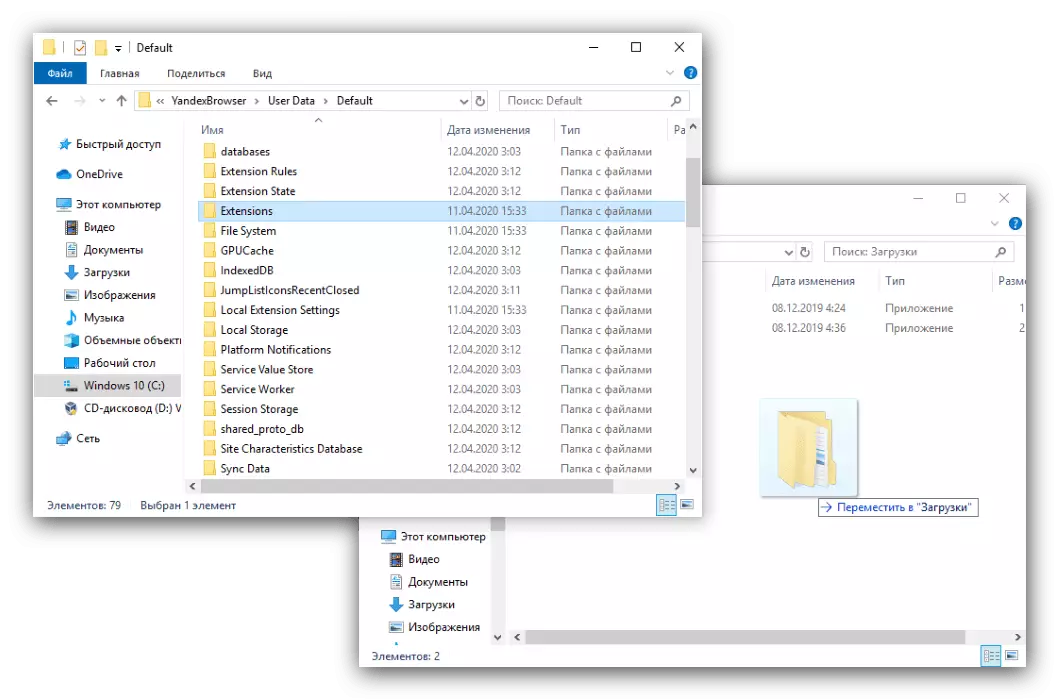
テストアプリケーションをスワイプします。それでもエラーが表示されている場合は、以前に置き換えられたディレクトリを返し、他のすべての手順の手順を繰り返します。
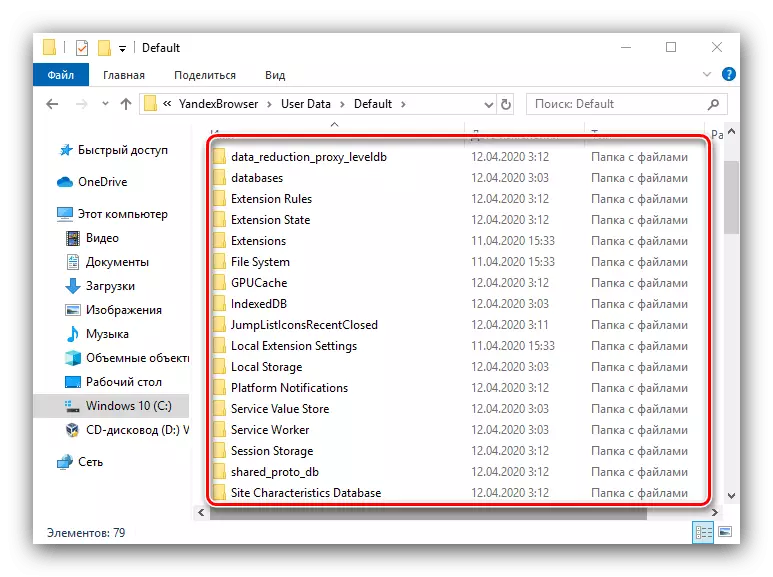
したがって、損傷したコンポーネントを把握することはできません。これにより、ブラウザの開始を防ぎ、それを取り除きます。
yandex.bauserファイルが破損している場合に行動する方法について説明しました。ご覧のとおり、このタスクを解決するためのワーキング方法は1つだけです。
